電話番号(SMS)の設定方法
SMS
電話番号
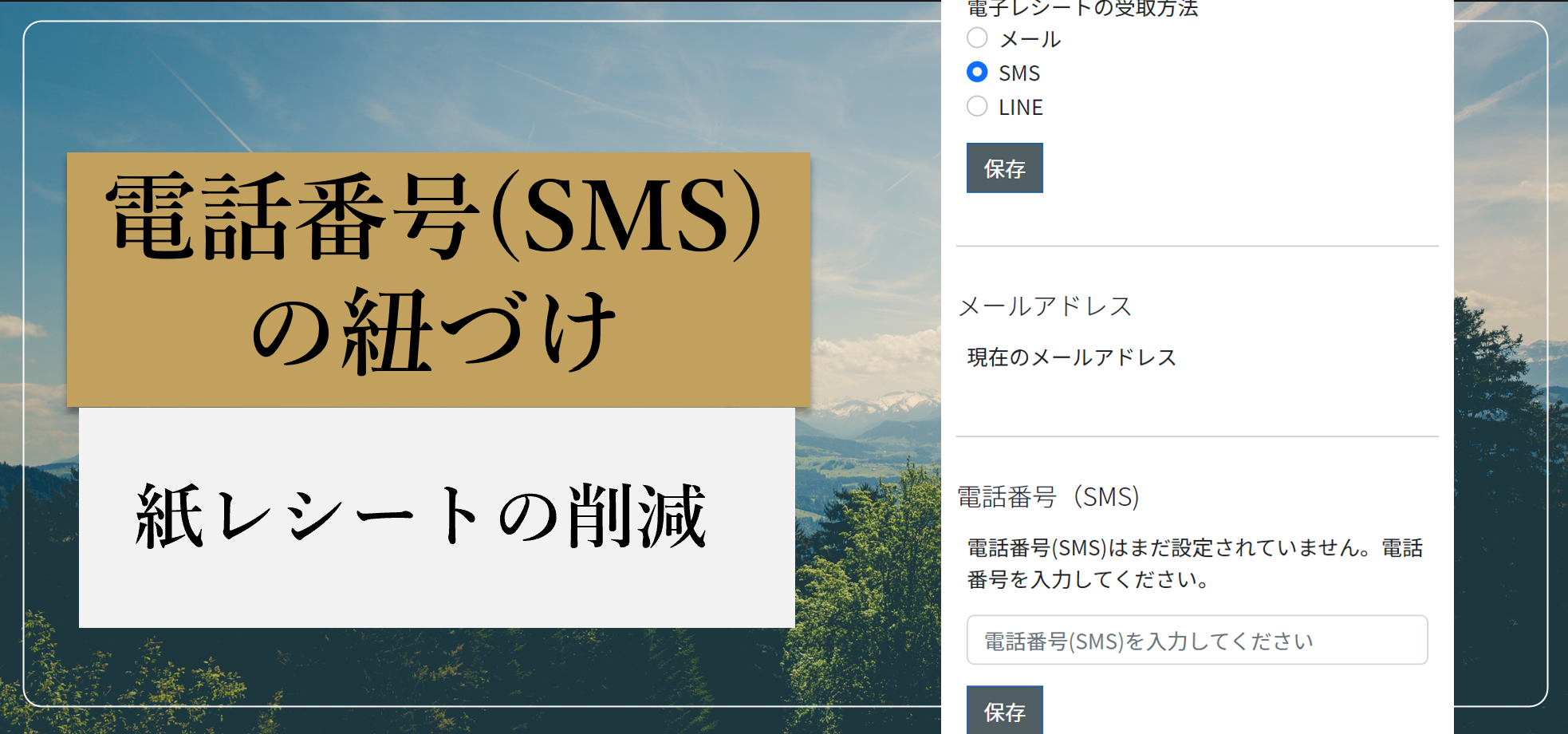
SMS経由で電子レシートを受け取る際には事前に電話番号登録が必要となります。
ここでは下記4つの電話番号登録ステップをご紹介します。
- 電話番号の新規登録
- 電話番号確認コードの入力
- 電話番号確認コードの再取得
- 電話番号の更新または別番号の登録
ステップ 1
①をクリックしてメニューを表示
ステップ 2
③の「ログイン」をクリック。まだ登録されていない方は②の「ご利用登録」をクリックし、新規登録を行ってからこのステップにお戻りください。
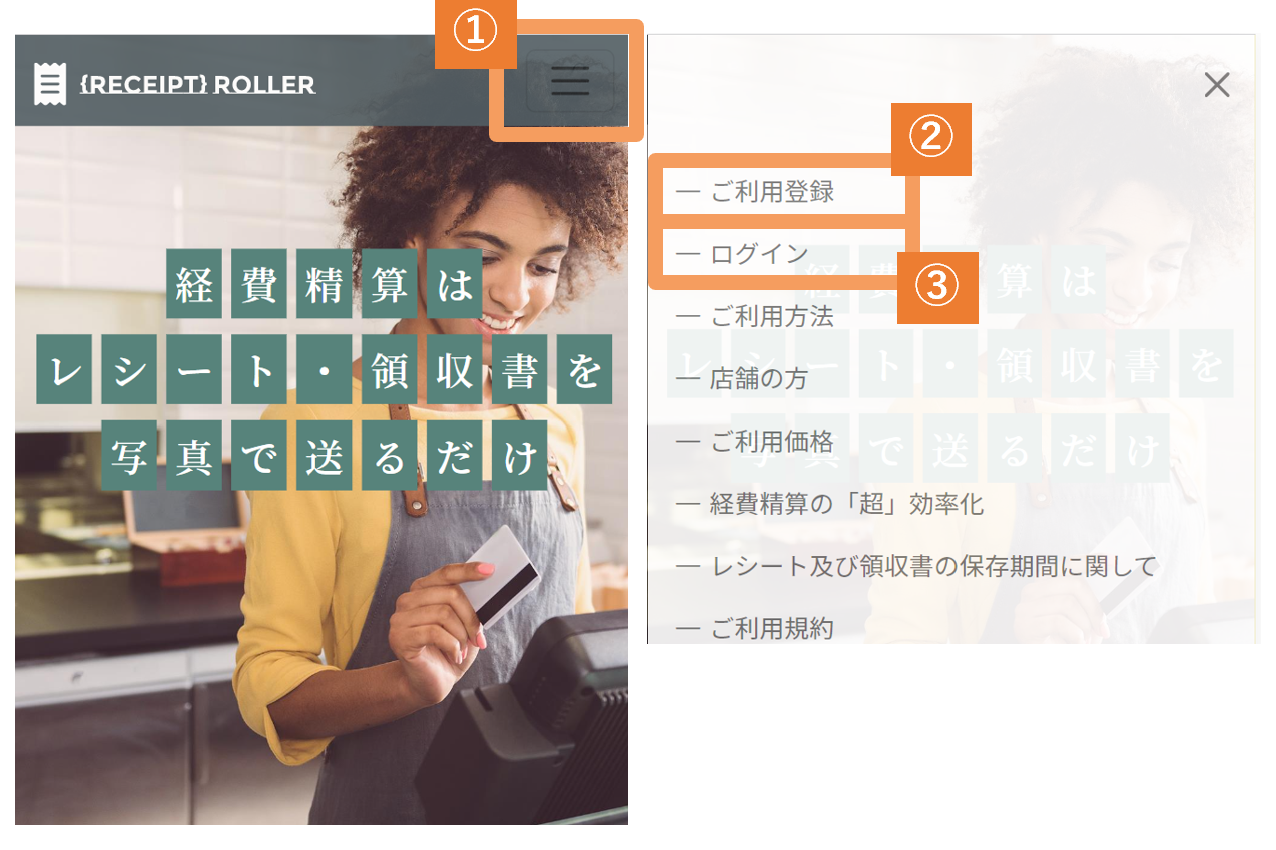
ステップ 3
①に登録しているメールアドレスを入力してください。②にパスワードを入力し③ログインボタンをクリックしてください。
ステップ 4
トップページ下部分にある④設定ボタンをクリックしてください。
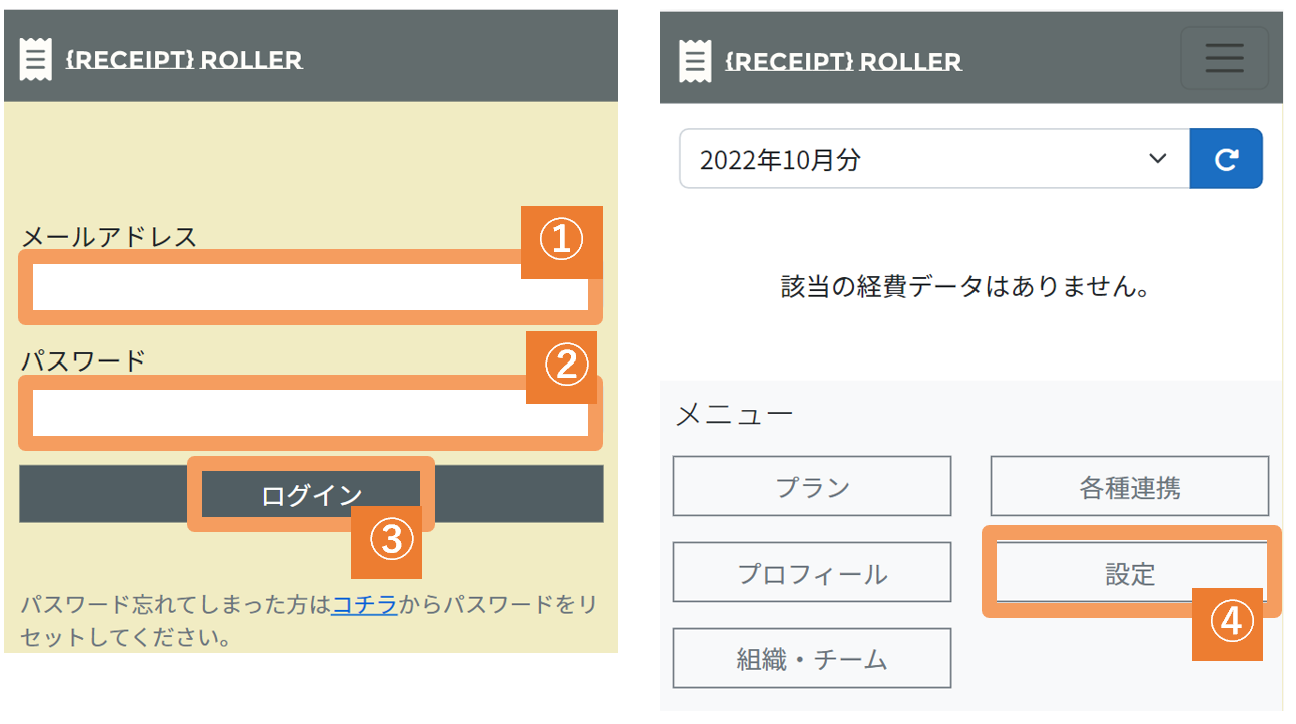
ステップ 5
①に新規の電話番号を入力し、②保存ボタンをクリックしてください。電話番号の頭0を除き、ハイフン(-)がないものを入力してください。
ステップ 6
入力いただいた電話番号宛てにSMSが送信されます。送信されたSMS内に確認番号が記載されていますので、③に確認番号を入力し、④保存ボタンをクリックしてください。
確認番号が届かない場合、または別番号で登録しなおしたい場合は⑤「確認コードをキャンセルする」をクリックしてください。送信した確認コードは無効となり、 「ステップ5」へ戻ることができます。
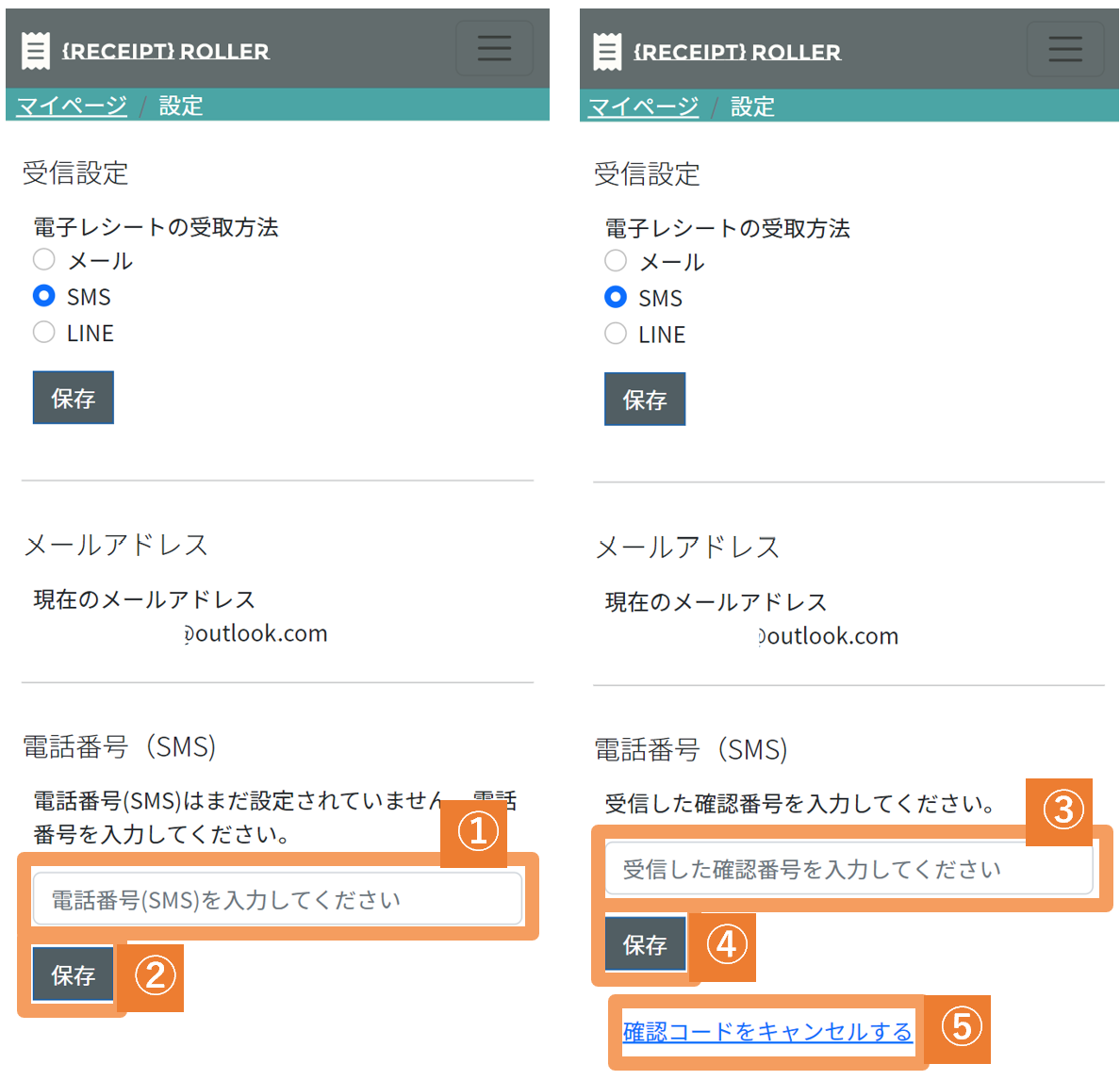
ステップ 7
正しい確認コードが照合されると電話番号登録されます。①にて登録されている電話番号を確認することができます。
別の電話番号を紐づけたい場合は、②「電話番号の削除」をクリックすると登録されている電話番号が削除され「ステップ5」に戻ることが出来ます。
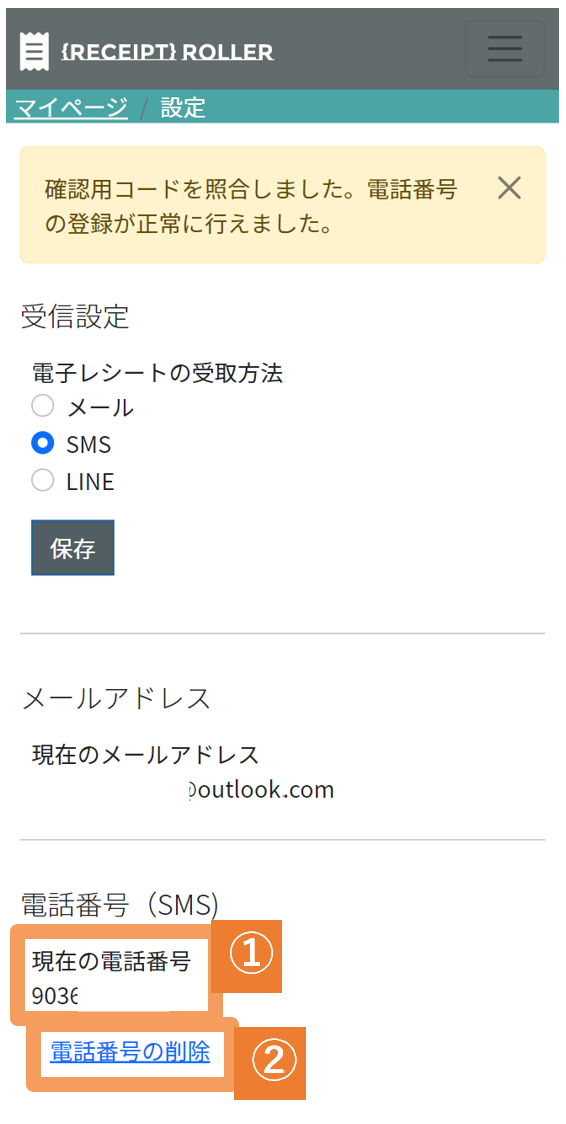
公開日:
2022-10-19